Die Fehlermeldung “Konnte nicht aktualisiert werden. Derzeit vom Benutzer gesperrt” tritt normalerweise in einer gemeinsam genutzten Access-Datenbank auf, wenn ein Datensatz oder eine Datei von einem Prozess gesperrt ist und ein anderer Prozess versucht, darauf zuzugreifen oder es zu aktualisieren. Dieser Sperrmechanismus soll Datenbeschädigungen verhindern und Konsistenz gewährleisten, indem er nur einem Prozess erlaubt, einen Datensatz oder eine Datei gleichzeitig zu ändern.
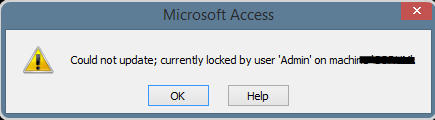
In diesem Blog werde ich die häufigsten Ursachen und andere wichtige Informationen zum Access-Fehler 3218 besprechen. Außerdem werde ich einige schnelle Methoden erwähnen, um ihn mühelos zu beheben.
Kostenloses MS Access-Datenbank Reparatur Tool
Reparieren Sie beschädigte MDB- und ACCDB-Datenbankdateien und stellen Sie gelöschte Datenbanktabellen, Abfragen, Indizes und Datensätze einfach wieder her. Versuch's jetzt!
Durch Klicken auf die Schaltfläche Herunterladen oben und Installieren von Stellar Repair for Access (14.8 MB) bestätige ich, dass ich die Endbenutzer-Lizenzvereinbarung und die Datenschutzrichtlinie dieser Website gelesen habe und damit einverstanden bin.
Was bedeutet der Access-Laufzeitfehler 3218 Konnte nicht aktualisiert werden. Derzeit vom Benutzer gesperrt?
Wenn diese Warnmeldung auftritt, bedeutet dies, dass Sie einen Datensatz, der aktuell von einem anderen Benutzer oder Prozess gesperrt ist, nicht aktualisieren oder ändern können. Im Allgemeinen geschieht dies in Mehrbenutzerumgebungen, in denen mehrere Benutzer gleichzeitig auf die Datenbank zugreifen und sie ändern.
Warum tritt dieser Fehler auf?
Der Access-Fehler 3218 kann jedoch aus verschiedenen Gründen auftreten, darunter:
- Datensatzsperre – Wenn mehrere Benutzer gleichzeitig versuchen, denselben Datensatz zu ändern, sperrt Access diesen bestimmten Datensatz, um widersprüchliche Änderungen zu vermeiden.
- Beschädigung der Access-Datenbank – Höchstwahrscheinlich verursachen beschädigte Access-Datenbankdateien Sperrprobleme.
- Seitensperre – Die Software verwendet eine Seitendatensatzsperre und hat das 4K-Limit überschritten.
- Netzwerk probleme – Instabile Netzwerk verbindungen können zu einer vorübergehenden Datensatzsperre führen und daher diesen Fehler anzeigen.
- Novell-Server – Die Back-End-Software befindet sich auf einem Novell-Server und die maximalen Datensatzsperren wurden überschritten.
Wie behebt man den Access-Fehler “Konnte nicht aktualisiert werden. Derzeit vom Benutzer gesperrt”?
Hier sind die Problemumgehungen, um diesen Microsoft Access-Fehler zu beheben:
Methode 1 – Netzwerkkonnektivität verbessern
Da der Fehler beim Versuch auftritt, einen über das Netzwerk freigegebenen Datenbankdatensatz zu bearbeiten, ist es wichtig, sicherzustellen, dass das Netzwerk stabil ist. Verwenden Sie für eine bessere Stabilität eine kabelgebundene Verbindung anstelle von WLAN.
Lesen Sie auch: Access “Laufzeitfehler 3024: Datei konnte nicht gefunden warden” – 8 Lösungen darin!
Methode 2 – Datensatz aktualisieren
Sie können sogar versuchen, den Datensatz zu aktualisieren, um den Fehler „Microsoft Access konnte aktuell gesperrt nicht aktualisieren“ mit weniger Aufwand zu beheben. Befolgen Sie dazu diese Schritte:
- Tippen Sie auf die Registerkarte “Start”.
- Klicken Sie unter “Datensätze” >> “Alle aktualisieren” >> auf “Alle aktualisieren” oder „Aktualisieren“.
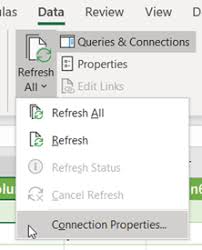
Methode 3 – Datensatzsperreinstellungen ändern
Wie bereits in den Ursachen erwähnt, können auch falsche Datensatzsperreinstellungen zu diesem Fehler führen. Versuchen Sie, die Datensatzsperreinstellungen in MS Access zu bearbeiten, indem Sie die folgenden Anweisungen sorgfältig befolgen:
- Öffnen Sie die Datenbank >> klicken Sie auf Datei > Optionen.
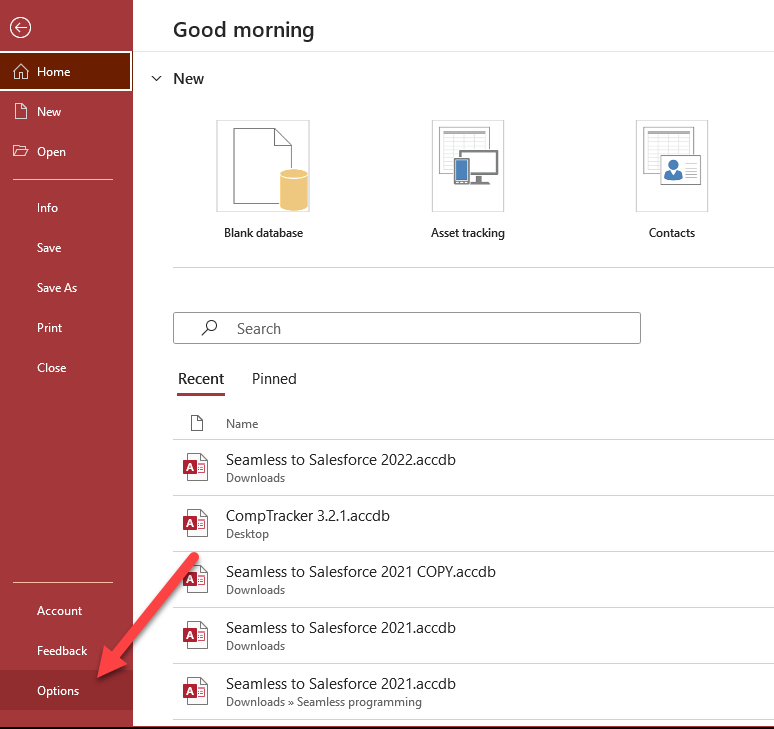
- Klicken Sie dann auf Clienteinstellungen.
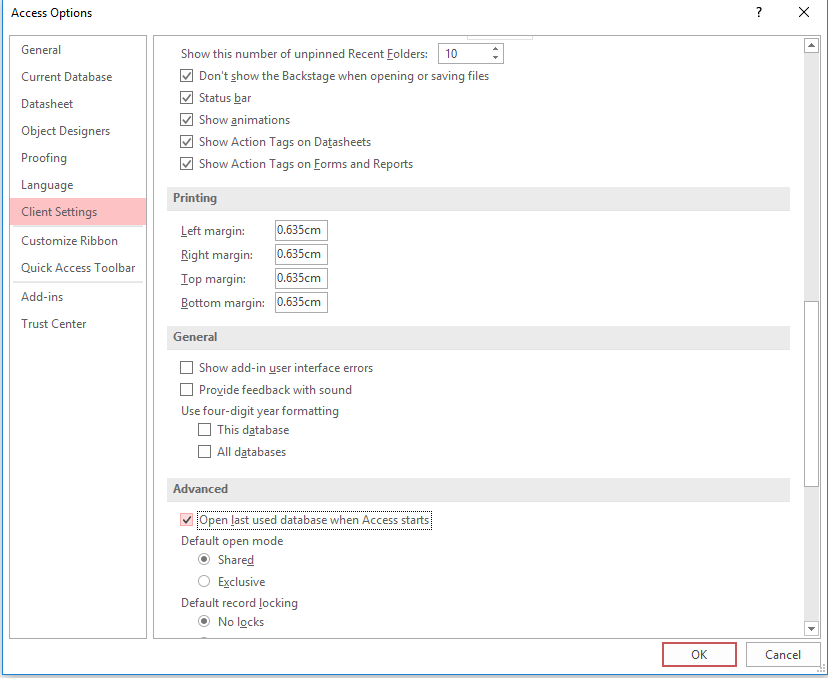
- Suchen Sie im Abschnitt “Erweitert” nach “Standard-Datensatzsperre”.
- Wählen Sie “Keine Sperren”, um die Datensatzsperre zu deaktivieren, oder “Bearbeiteter Datensatz”, um nur den bearbeiteten Datensatz zu sperren.
Methode 4 – Teilen Sie die Datenbank auf, um den Fehler Konnte nicht aktualisiert werden. Derzeit vom Benutzer gesperrt zu beheben.
Das Aufteilen der Datenbank in ein Front-End (Abfragen, Formulare, Berichte und andere Objekte) und ein Back-End (Tabellen) kann Sperrkonflikte reduzieren. Versuchen Sie also einfach diesen Workaround, um den Access-Fehler 3218 zu beheben und ein nahtloses Datenbankerlebnis zu genießen.
Methode 5 – Access-Datenbank reparieren
Wenn dieser Fehler aufgrund einer Beschädigung des Datenbankeintrags aufgetreten ist, können Sie das in Access integrierte Tool “Komprimieren und Reparieren” verwenden, um dieses Beschädigungsproblem zu beheben. Um dieses Dienstprogramm zu verwenden, befolgen Sie die folgenden Schritte:
- Navigieren Sie zur Option “Datei >> Info”.
- Klicken Sie dann auf “Datenbank komprimieren und reparieren”.
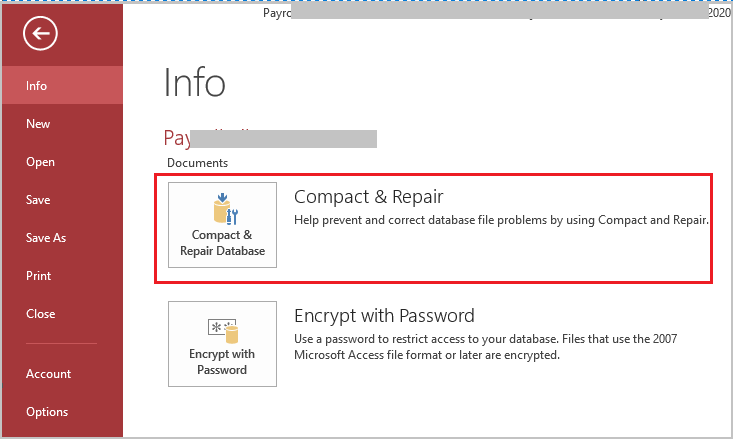
Access erstellt eine Kopie der komprimierten und reparierten Datenbank am selben Speicherort.
Wenn Microsoft Access den aktuell gesperrten Fehler, der aufgrund einer schwerwiegenden Datenbankbeschädigung aufgetreten ist, nicht aktualisieren konnte, kann das Tool „Komprimieren und Reparieren“ dies nicht beheben. Versuchen Sie in einem solchen Fall eine Drittanbieteranwendung wie das MS Access Reparatur tool um diese Art von Access-Fehler zu beheben und ihn zugänglich zu machen, ohne dass zuvor eine Sicherungskopie erstellt werden muss.

* Durch Klicken auf die Schaltfläche Herunterladen oben und Installieren von Stellar Repair for Access (14.8 MB) bestätige ich, dass ich die Endbenutzer-Lizenzvereinbarung und die Datenschutzrichtlinie dieser Website gelesen habe und damit einverstanden bin.
Schritt-für-Schritt-Anleitung zur Verwendung dieses MS Access-Tools
Lesen Sie auch: Fehler 3045: Beheben von Access “Bereits verwendete Datei konnte nicht verwendet warden” in Sekunden!
Einzigartige FAQs:
Was sind Datensatzsperr informationen in Access?
Datensatzsperr informationen sind eine hervorragende Funktion von Microsoft, die Datensätze sperrt, wenn Änderungen an der Datenbank vorgenommen werden.
Wie entsperren Sie einen gesperrten Datensatz in Access?
Ehrlich gesagt gibt es keine Möglichkeit, einen gesperrten Datensatz in der Access-Datenbank zu entsperren. Sie können jedoch eine Sicherungskopie erstellen und diesen bestimmten Datensatz löschen.
Können Sie Microsoft Access-Datensatzsperr informationen löschen?
Wenn der letzte Benutzer eine freigegebene Access-Datenbank schließt, wird die Sperrdatei automatisch gelöscht.
Zeit zum Schließen!
Von Zeit zu Zeit zeigt jede Anwendung und Software während der Handhabung Fehler und Probleme an. Aber wenn man die Ursachen versteht und die richtigen Techniken anwendet, können solche Probleme leicht gelöst werden. Ebenso können Sie, wenn Sie die in diesem Beitrag beschriebenen häufigen Ursachen und schnellen Lösungen verstehen, den Fehler „Microsoft Access konnte derzeit vom Benutzer gesperrt nicht aktualisiert werden“ leicht beheben und Ihre Arbeit fortsetzen.
Ich hoffe, Ihnen hat das Lesen dieses Blogs gefallen!
Diese Software gewährleistet die nahtlose Reparatur und Wiederherstellung der ACCDB- und MDB-Datenbank und stellt alle Objekte einschließlich Tabellen, Berichte, Abfragen, Datensätze, Formulare und Indizes sowie Module, Makros usw. wieder her. Beheben Sie Microsoft Access-Probleme jetzt in 3 einfachen Schritten:
- Herunterladen Sie Stellar Repair for Access mit der Bewertung Toll auf Cnet herunter.
- Klicken Sie auf die Option Browse und Search, um eine beschädigte Access-Datenbank zu finden.
- Klicken Sie auf die Schaltfläche Repair, um die Datenbankobjekte zu reparieren und in der Vorschau anzuzeigen.






